有许多使用win10系统的用户,发现某些界面显示不完全,每次都需要手动的方式来让所有的内容显示出来,那么这个问题我们应该如何进行处理,针对这个情况,本期的win10教程就来和广大用户们分享详细的解决方法,有需要的小伙伴欢迎来本站获取完整的操作步骤吧。
win10界面显示不完全解决方法:
1、右击桌面空白处,选择选项列表中的“显示设置”。
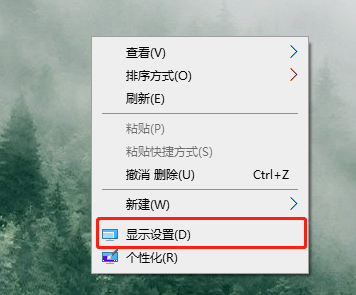
2、进入到新的界面后,点击右侧中的“高级显示设置”选项。
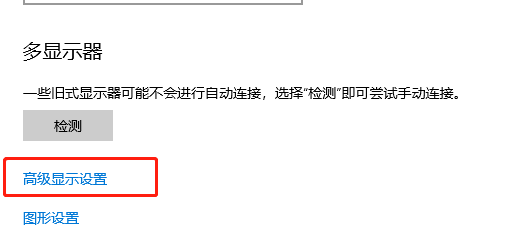
3、然后点击“分辨率”的选项框下拉按钮,选择“1920x1080”的分辨率进行设置即可解决问题。
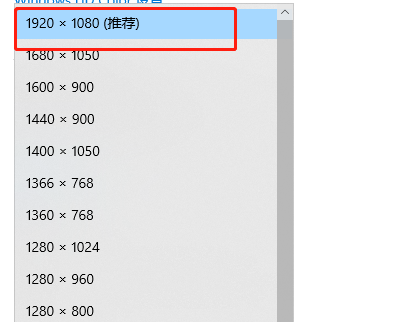
以上是win10界面不能全部显示怎么办?win10界面显示不完全解决方法的详细内容。更多信息请关注PHP中文网其他相关文章!




